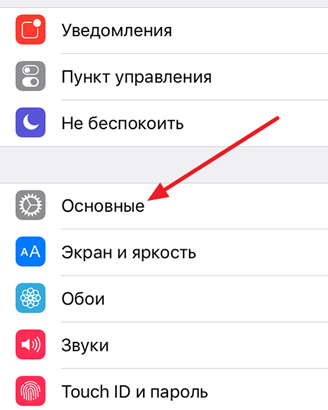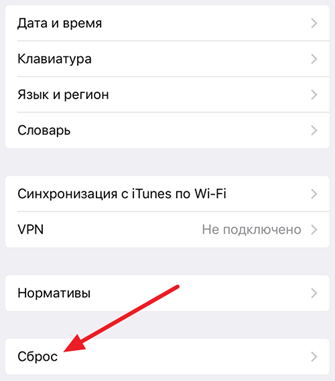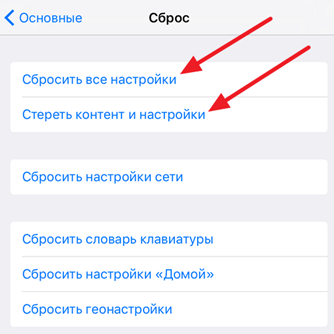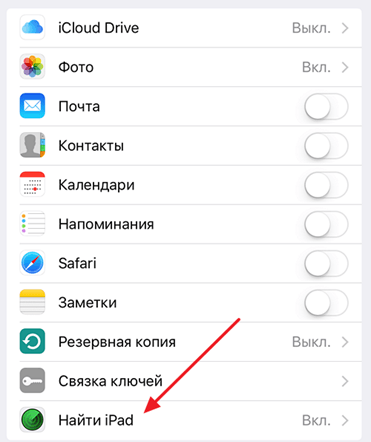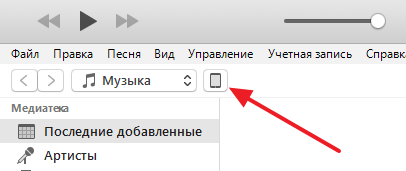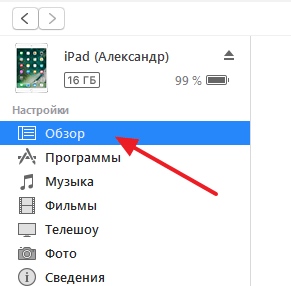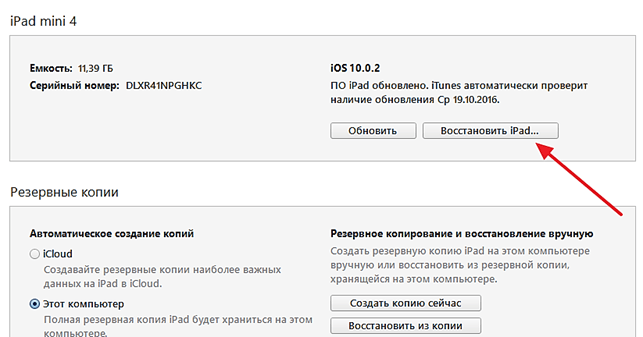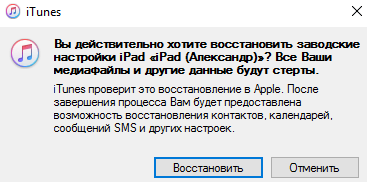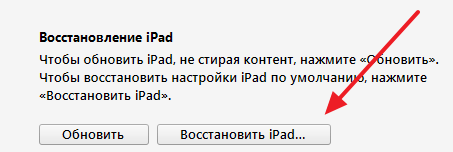- Как сбросить iPad до заводских настроек
- Сброс iPad через Настройки
- Сброс iPad через iTunes
- Сброс iPad через iTunes без пароля
- Как сбросить Айпад до заводских настроек кнопками и через систему
- Подготовка, если нужно сохранить данные
- Создайте копии данных через iCloud
- Создание копии через ПК
- Как сбросить АйПад до заводских настроек
- Сброс с помощью функции Найти iPhone
- Через Tenorshare ReiBoot
- Сброс iPad при помощи Dr.Fone
- Сброс пароля iPad через iTunes
- Сброс настроек до заводских на Apple iPad
Как сбросить iPad до заводских настроек
Необходимость выполнить сброс iPad до заводских настроек может возникнуть в различных ситуациях. Например, сброс может понадобиться в случае появления программных сбоев либо при продаже устройства. В этом материале мы рассмотрим сразу три способа, как сбросить iPad до заводских настроек.
Но, в начале несколько слов о безопасности. Перед сбросом iPad нужно проверить уровень заряда его аккумулятора. Нужно чтобы он был заряжен хотя бы на 30 процентов, а лучше все на 100. Поскольку выключение устройства во время сброса настроек может привести к поломке. Также перед сбросом желательно сделать резервную копию с помощью iTunes. Это позволит все восстановить, в том случае, если вы передумаете. А если у вас iPad с джейлбрейком, то от сброса настроек вообще лучше отказаться, поскольку это может привести к проблемам с загрузкой.
Сброс iPad через Настройки
Если вы хотите сбросить Айпад до заводских настроек, то самый простой способ — это воспользоваться соответствующей функцией в Настройках. Для этого вам нужно зайти в Настройки Айпада и перейти там в раздел «Основные».
Дальше нужно пролистать в низ списка и открыть подраздел «Сброс».
Таким образом вы попадете в раздел с настройками, касающимися сброса настроек на Айпаде. Здесь доступны следующие функции: Сбросить все настройки, стереть контент и настройки, стереть настройки сети, сбросить настройки кнопки «Домой», сбросить словарь клавиатуры, сбросить настройки геолокации. Если вы хотите сбросить Айпад до заводских настроек, то вам подойдет «Сбросить все настройки» или «Стереть контент и настройки». Выберите одну из этих функций и следуйте инструкциям, которые будут появляться на экране.
- Функция «Стереть все настройки» приводит к удалению настроек Айпада. Все настройки возвращаются к заводским значениям, при этом ваши данные остаются не тронутыми. Эта функция подойдет, если у вас какие-то проблемы с настройками. Например, что-то зависает или работает не так как должно.
- Функция «Стереть контент и настройки» — это полный сброс Айпада до заводских настроек. При использовании данной функции все настройки будут возвращены к заводским значениям, а пользовательский контент, который находился на Айпаде, будет удален. Данный вариант сброса подойдет, если вы планируете продать свой Айпад или просто передать его в пользование другому человеку.
Сброс iPad через iTunes
Также вы можете сбросить Айпад до заводских настроек с помощью iTunes. В этом случае в начале вам нужно отключить функцию «Найти Айпад». Для этого зайдите в Настройки Айпада, откройте раздел «iCloud» и отключите там функцию «Найти Айпад». Нужно отметить, что для отключения этой функции придется ввести пароль от Apple ID. Без этого отключить поиск Айпада и выполнить сброс настроек через iTunes не получится.
После отключения функции «Найти Айпад» можно приступать к сбросу Айпада до заводских настроек. Для этого запустите программу iTunes на компьютере и подключите Айпад к компьютеру при помощи кабеля. После подключения Айпада, нажмите на иконку устройства, которая появится в левом верхнем углу окна iTunes.
Дальше нужно перейти на вкладку «Обзор».
И нажать там на кнопку «Восстановить Айпад». Нужно отметить, что рядом есть еще кнопка «Восстановить из копии». Эта кнопка отвечает за восстановление Айпада из заранее созданной резервной копии и не имеет ничего общего со сбросом до заводских настроек. Поэтому не стоит путать кнопки «Восстановить Айпад» и «Восстановить из копии».
После нажатия на кнопку «Восстановить Айпад» откроется небольшое окно с требованием подтвердить сброс Айпада до заводских настроек. В этом окне нужно еще раз нажать на кнопку «Восстановить» и тогда программа iTunes начнет процесс сброса настроек на вашем Айпаде.
Сброс iPad через iTunes без пароля
Если вы забыли пароль от Apple ID, то описанная выше инструкция не будет работать, поскольку вы просто не сможете отключить функцию «Найти Айпад». Если вы попали в такую ситуацию, то вы можете попробовать сбросить Айпад к заводским настройкам с помощью Recovery Mode.
Зайти в режим Recovery Mode достаточно просто. Для этого необходимо сделать следующее:
- Выключить Айпад и подождать несколько минут, чтобы все программы закончили свою работу и Айпад полностью выключился;
- Нажать на кнопку «Домой» и не отпуская ее подключить Айпад к компьютеру с помощью кабеля;
- Нужно удерживать кнопку «Домой», пока на экране Айпада не появится иконка программы iTunes и кабель;
- После этого кнопку «Домой» можно отпускать вы успешно вошли в режим Recovery Mode.
После включения Recovery Mode нужно запустить программу iTunes на компьютере и нажать на кнопку «Восстановить Айпад». Таким образом вы сможете сбросить Айпад до заводских настроек без пароля от Apple ID.
Если вам понадобиться выйти из Recovery Mode не используя восстановление, то просто нажмите кнопку включения Айпада и удерживайте ее пока он не начнет загружаться.
Источник
Как сбросить Айпад до заводских настроек кнопками и через систему
Во многих случаях полезно знать, как сбросить АйПад до заводских настроек. Сброс до изначальных параметров удаляет все пользовательские данные, в числе которых как приложения, так и файлы любого формата.
Сброс iPad до заводских настроек полностью очищает программную и системную часть планшетного компьютера.
Поэтому в плане использования девайс буквально становится новым: работает быстрее, очищается от вредоносного программного обеспечения, имеет большой объем свободной памяти.
Подготовка, если нужно сохранить данные
Перед тем, как сбросить iPad до заводских настроек, необходимо подготовиться к этой опции. В частности, я говорю о сохранении данных пользователя.
После возврата до заводских настроек, все пользовательские файлы будут удалены. Большинство людей это вряд ли устроит, поэтому есть способы для сохранения файлов.
Создайте копии данных через iCloud
iCloud — приложение от компании Apple. Это облачный сервис, в который можно загружать файлы и личные данные.
Таким образом они остаются на серверах АйКлауда, а значит после возврата iPad к заводским настройкам, можно всё восстановить из интернета. Также iCloud используется для переноса данных на другие устройства Эпл. Например, при покупке нового АйПада или АйФона.
Важно! Для данного способа требуется хороший интернет с высокой скоростью передачи данных.
Пошаговые действия для создания копии данных через iCloud:
- Открыть Настройки.
- Тапнуть на имя пользователя (это Apple ID).
- Выбрать iCloud.
- Выбрать контент и настройки. В частности, переключить ползунки в активное положение напротив необходимых пунктов (фото, почта, контакты, календари и т.д.).
- Проскроллить вниз до надписи “Резервная копия в iCloud”. Тапнуть на нее, переведя ползунок в активное состояние.
- Нажать на кнопку “Создать резервную копию”.
На этом начнется процесс формирования данных. От того, как их много и насколько они тяжелы, зависит время копирования.
Чтобы вернуть данные после сброса, нужно зайти в раздел iCloud, и выбрать восстановление. При этом авторизация в Apple ID должна быть с того же аккаунта.
Создание копии через ПК
Создание копии через компьютер происходит с помощью фирменного программного обеспечения iTunes. Данный способ мало чем отличается от предыдущего, только в этом случае необходимо подключить планшетник к iTunes на компьютере.
- Подключить аппарат к ПК через шнур для зарядки.
- Скачать программу iTunes с официального сайта Apple.
- Установить программу на компьютер.
- Открыть Айтюнс.
- На планшетнике тапнуть на “Разрешить”.
- В Айтюнсе кликнуть на кнопку “Обзор”.
- Выбрать вкладку “Создать копию сейчас”.
- Выбрать данные, которые нужно сохранить.
- Ввести пароль от аккаунта пользователя, чтобы подтвердить сохранение.
- В программе будут появляться подсказки. Нужно следовать им, прежде чем обнулить мобильное устройство.
Как сбросить АйПад до заводских настроек
Чтобы знать, как сбросить iPad, нужно следовать инструкциям в одном из вариантов, перечисленных ниже. Любой из них подойдет для возвращения к изначальным параметрам.
Сброс с помощью функции Найти iPhone
Есть функция “Найти IPhone”. Через нее можно совершить сброс.
- Зайти на официальный сайт iCloud через любую технику, будь то Mac, iPad, Android или компьютер.
- Авторизоваться на сайте через аккаунт Эпл Айди.
- Кликнуть на вкладку “Найти iPhone”.
- Выбрать надпись “Все устройства”.
- Отобразятся все девайсы, привязанные к учетной записи. Надо выбрать АйПад.
- Среди появившихся вариантов выбрать “Стереть”.
- Подтвердить действие.
После этого будут удалены все файлы.
Через Tenorshare ReiBoot
Можно совершить жесткий сброс, используя программное обеспечение Tenorshare Reiboot на компьютере.
Благодаря этой программе можно не просто совершить сброс, но и вернуть всё удаленное в режиме восстановления. Также можно отремонтировать модель, если причина кроется в системе или ее блокировки.
Важно! Для операционной системы iOs 13 данный метод не подойдет. Зато он отлично работает как на АйПадах разного типа (Мини, Про), так и на Айфонах.
- Скачать программное обеспечение с официального сайта.
- Установить его на ПК.
- Запустить программу.
- Подключить аппарат к компьютеру через соответствующий кабель.
- В программе кликнуть на надпись “Исправить операционную систему”.
- Выбрать “Глубокое восстановление”.
- Кликнуть на “Начать”.
- Одновременно нажать кнопку питания и “Домой”. Отпустить их, когда на дисплее появится надпись “Подключиться к iTunes”.
- Скачать подходящую прошивку.
- После окончания загрузки, нажать на “Начать восстановление”.
- Начнется процесс, который займет несколько минут. По его окончании надо нажать на кнопку “Готово”.
Сброс iPad при помощи Dr.Fone
Бывают ситуации, когда открыть настройки аппарата невозможно. Например, если он заблокирован, и владелец не может вспомнить пароль. Через сброс как раз можно решить эту проблему.
- Скачать программу Dr.Fone на компьютер.
- Открыть программу.
- Подсоединить АйПад к ПК.
- Нажать на кнопку Start.
- Следовать инструкциям на экране.
- Выбрать тип, модель, сборку и операционную систему устройства. Именно ту ОС, которая нужна.
- Кликнуть на Download.
- Когда ОС скачается, нажать на Unlock Now.
- Ввести пароль из шести нулей, нажать Unlock.
Перепрошивка займет определенное время. Когда она завершится, на экране появится соответствующее уведомление.
Сброс пароля iPad через iTunes
Сброс через iTunes такой же, как и сохранение резервных данных. Единственные отличия лишь в выбранных пунктах.
- Подключить аппарат к ПК.
- Открыть Айтюнс на компьютере.
- На планшетнике тапнуть на “Разрешить”.
- В Айтюнсе кликнуть на кнопку “Обзор”.
- Выбрать вкладку “Восстановить iPad”.
В течение нескольких минут произойдет сброс.
Источник
Сброс настроек до заводских на Apple iPad
После такой очистки планшет вернется в стандартный для этой модели вид, как если бы он был из коробки.
Рассмотрим все способы системного сброса. Любой хард ресет выглядит как перезагрузка планшета с форматированием информации в нем. В каждом конкретном случае операция может выполнятся по разному, например с очисткой SD карты или сброса графического ключа.
Способ 1 — C помощью кнопок (если планшет завис)
| 1. Зажимаем расположенную на верхней грани корпуса кнопку Power одновременно с кнопкой Домой (на лицевой стороне внизу экрана). 2. Удерживаем кнопки, пока устройство не выключиться и не включиться снова до логотипа. 3. Стерты будут только несохраненные настройки во время последнего сеанса работы с планшетом. |
Способ 2 — Через меню (если планшет включатся)
 |
Способ 3 — Через сервисный центр
 |
30 марта 2016
Внимание! Сброс настроек уничтожит все Ваши данные с планшета, включая контакты, сообщения, учётные записи, установленное программное обеспечение. Если необходимости в сбросе нет — не делайте его! В любой непонятной ситуации лучше обратиться к специалисту.
Источник